Добавете редове за приложения за начален екран на Windows 8
Стартовият екран на Windows 8 ще покаже определеноброй редове на приложението на началния екран по подразбиране. Зависи от разделителната способност на вашия дисплей, но можете да настроите броя на редовете с настройка на регистъра.
Забележка: Максималната разделителна способност на дисплея ще определи колко редове можете да добавите. Успях да добавя максимум шест реда на дисплей от 1600 х 1024 до 1920 х 1080 и пет реда на 1400 х 900 или по-висока.

Показване на повече редове на приложения за начален екран
Забележка: Както винаги, не забравяйте да архивирате системния регистър, преди да направите каквито и да било промени в него.
Първо използвайте клавишната комбинация Windows Key + R и Тип: регентство и натиснете Enter.
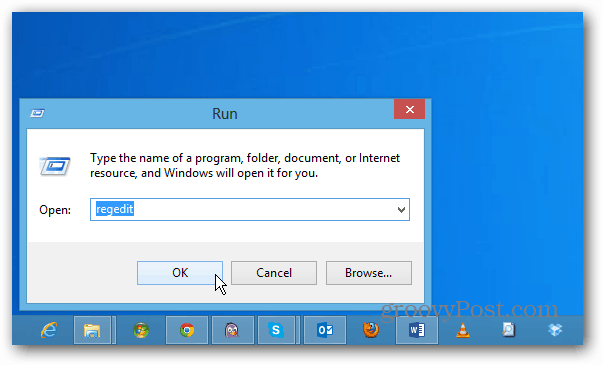
След това отидете до HKEY_CURRENT_USERSoftwareMicrosoftWindowsCurrentVersionImmersiveShellGrid
След това щракнете с десния бутон върху празна зона в левия прозорец и изберете New DWORD (32-bit) Value.
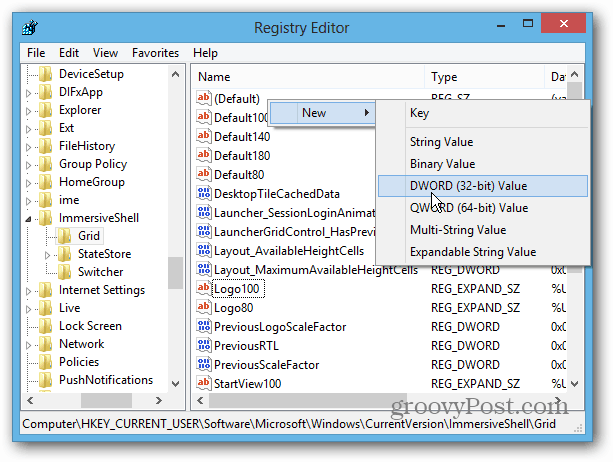
Назовете го: Layout_MaximumRowCount и променете стойността на данните в броя редове, които искате да покажете. Отново, максимумът, който можете да покажете, ще зависи от вашата резолюция на екрана. Ще трябва да излезете
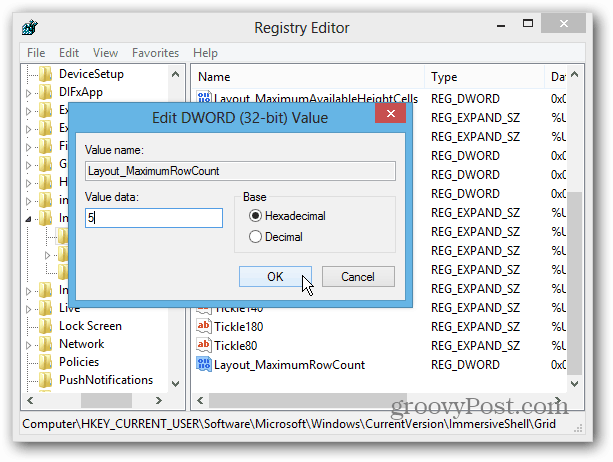
Разбира се, можете да зададете броя на редовете и на по-ниско число, но не сте сигурни защо някой би искал.
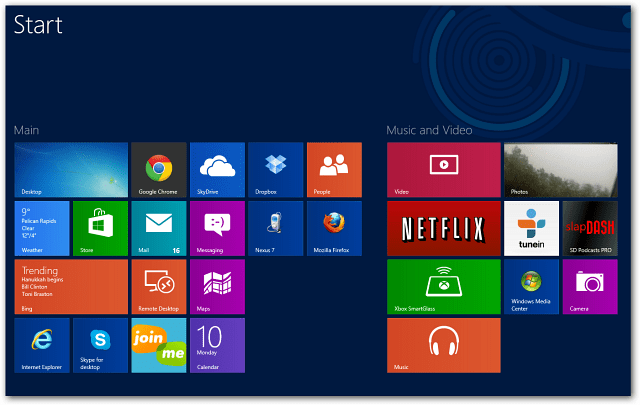










Оставете коментар